قابلیت یوتیوب استوری از تاریخ ۲۶ ژوئن ۲۰۲۳ دیگر در دسترس نیست و برای همیشه از یوتیوب کنار گذاشته شد.
یادش گرامی !
اطلاعات بیشتر: حذف یوتیوب استوری و تمرکز بر روی یوتیوب شورت
یوتیوب استوری ویدیوهای کوتاه ۱۵ ثانیهای هستند که فقط بر روی نسخه موبایل یوتیوب نمایش داده میشوند که برای ارتباط بیشتر شما با مخاطبانتان طراحی شدهاند. استوریهای یوتیوب دقیقا مانند استوریهای اینستاگرام بوده و تنها تفاوت آن مدت زمانیست که بر روی کانال شما قابل نمایش است.
یوتیوب استوری ۷ روز باقی میماند و بعد از به صورت اتوماتیک حذف میشود. البته که شما میتوانید خودتان هر زمانی که خواستید استوری یوتیوب را بردارید.
شما میتوانید از طریق اپلیکیشن موبایل استوریهای یوتیوب را ضبط و یا از طریق گالری خود، از یک فایل آماده استفاده کنید. بر خلاف اینستاگرام و تیکتاک، استوریهای یوتیوب نمیتوانند بیش از ۱۵ ثانیه باشند.
استوریهای یوتیوب تمامی قابلیتهای استوریهای اینستاگرام مانند فیلترها، اضافه کردن نوشته، عکس، ایموجی و حتی لینک را دارد و شما میتوانید برای ارتباط بیشتر با مخاطبان خود از آن استفاده کنید.
استوریهای یوتیوب قابلیت کامنت را نیز دارند و کاربران میتوانند نظرات خودشان را در مورد استوری ثبت کنند و شما میتوانید به صورت متنی و یا در یک استوری جداگانه آنها را پاسخ دهید.
نکته مهم: در حال حاضر یوتیوب استوری فقط برای کانالهایی با بیش از 10,000 سابسکرایب فعال است و در صورتی که کانال شما برای کودکان انتخاب شده باشد نمیتواند از این ویژگی استفاده کنید.
نحوه آپلود استوری در یوتیوب
برای آپلود یک استوری کافیست وارد اکانت خود در اپلیکیشن موبایل یوتیوب شوید.
۱. بر روی آیکون + بزنید و سپس Add to your story را انتخاب کنید.
- در صورتی که این گزینه را نمیبینید، احتمالا نسخه موبایل شما از استوریهای یوتیوب پشتیبانی نمیکند.
۲. در این بخش همانند اینستاگرام میتوانید یک استوری را ضبط کنید و یا از یک فایل ویدیویی استفاده کنید.
۳. استوری خود را با فیلتر، استیکرها و متنها آماده کنید و در نهایت میتواند آن را با استفاده از ابزارهای برش کوتاه کنید. همچنین میتوانید با استفاده از گزینه save ویدیوی خود را ذخیره کنید.
۴. با استفاده از گزینه post استوری خود را منتشر کنید.
انواع استیکر در استوریهای یوتیوب
زمانی که استوریهای یوتیوب را ویرایش میکنید، میتوانید با استفاده از استیکرها حس و حال بهتری به استوریها دهید.
برای این کار کافیست:
از بالا سمت راست Stickers را انتخاب کنید.
شما میتوانید سه مدل استیکر انتخاب کنید:
- Video sticker: با انتخاب استیکر ویدیو، میتوانید یک ویدیو از یوتیوب را بر روی استوری خود بگذارید. این مورد برای ویدیوهای کانال خودتان محدود است و هر ۷ روز فقط یک بار میتوانید ویدیوهای کانال خودتان را تبلیغ کنید. البته که در قرار دادن ویدیوهای دیگران هیچ محدودیتی وجود ندارد.
- Mention story: با استفاده از این استیکر شما میتوانید یوتیوبری که میخواهید را در استوریهای خود اضافه کنید.
- Location sticker: با استفاده از این استوری میتوانید، مکان مورد نظر خود را جستجو کنید و از لیست آن را انتخاب و در استوریهای خود قرار دهید.
پاسخ به کامنتهای استوریهای یوتیوب
شما میتوانید از میان کامنتها، کامنتی را انتخاب کنید و در استوریهای خود پاسخ دهید. برای اینکار:
۱. به استوری خود بروید.
۲. بخش کامنتها را انتخاب کنید.
۳. کامنت مورد نظر را انتخاب از پایین متن استوری Reply in Story را بزنید.
۴. یک استوری در جواب به کامنت ضبط کنید.
۵. Post را بزنید.
همچنین میتوانید اندازه آن را نیز در استوری خود تغییر دهید.
پاک کردن استوری یوتیوب
اگر تمایل دارید که استوری خود را زودتر از ۷ روز پاک کنید کافیست:
- استوری مورد نظر خود را انتخاب کنید.
- از Menu گزینه Delete را انتخاب کنید.
سوالات متداول درباره استوریهای یوتیوب
استوریهای یوتیوب در کجا نمایش داده میشوند؟
استوریهای یوتیوب فقط در موبایل نمایش داده میشوند که در صفحه اصلی در یک بخش نمایش داده میشوند.u003cbru003eهمچنین میتوانید استوریهای خود را مانند اینستاگرام با ضربه بر روی پروفایل خود مشاهده کنید.
از کجا میتوانید میزان بازدید، کامنت و لایکهای استوریهای خود را ببینیم؟
در پایین هر استوری میزان لایک، کامنت و بازدید استوریهای خود را مشاهده میکنید.u003cbru003eهمچنین اطلاعات بیشتر در مورد آمار و عملکرد استوریهای خود را در بخش یوتیوب آنالیتیکس در تب Overview میتوانید مشاهده کنید.u003cbru003eنکته: بازدید کنندگان تعداد بازدید، لایکها و کامنتها را نمیتوانند مشاهده کنند.
نحوه مدیریت کامنتها در استوریهای یوتیوب به چه شکل است؟
شما میتوانید کامنتها را حذف کنید و یا در صورت مشکل آنها را گزارش دهید.u003cbru003eهمچنین از بخش کامنت تب در یوتیوب استودیو نیز میتوانید کامنتهای خود را مدیریت کنید.u003cbru003e
آیا میتوان ناتیفیکیشنهای بازدید استوریهای یوتیوب را غیرفعال کرد؟
به صورت پیشفرض، هنگام بازدید استوریها و سابسکرایبهای جذب شده یوتیوب به شما ناتیفیکیشن میدهد. در حال حاضر نمیتوان به صورت ویژه ناتیفیکیشنها را فقط برای استوریهای یوتیوب غیر فعال کرد. اما میتوانید کل ناتیفیکیشنها را از مسیر زیر غیر فعال کنید.u003cbru003e۱. با استفاده از موبایل خود وارد یوتیوب شوید.u003cbru003e۲. بر روی تصویر پروفایل خود کلیک کنید و settings را انتخاب کنید.u003cbru003e۳. ناتیفیکیشنها را انتخاب کنید.u003cbru003e۴. Activity on my channel را خاموش کنید.

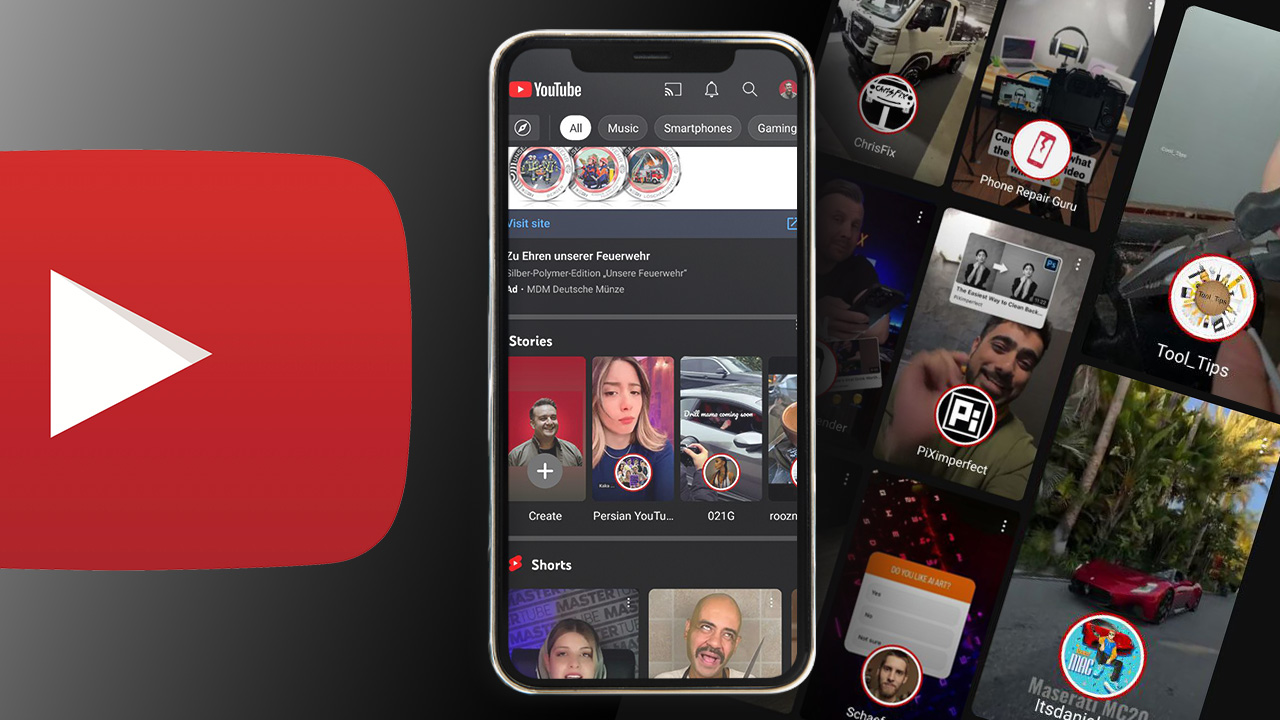
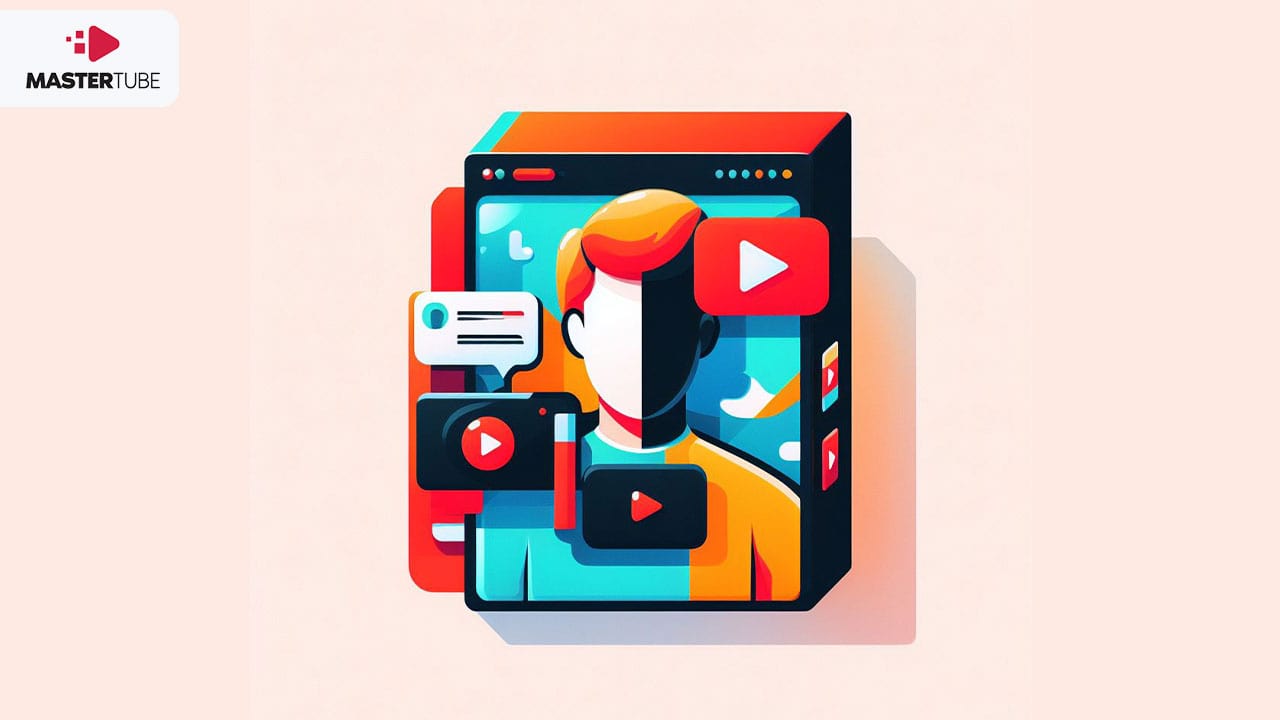
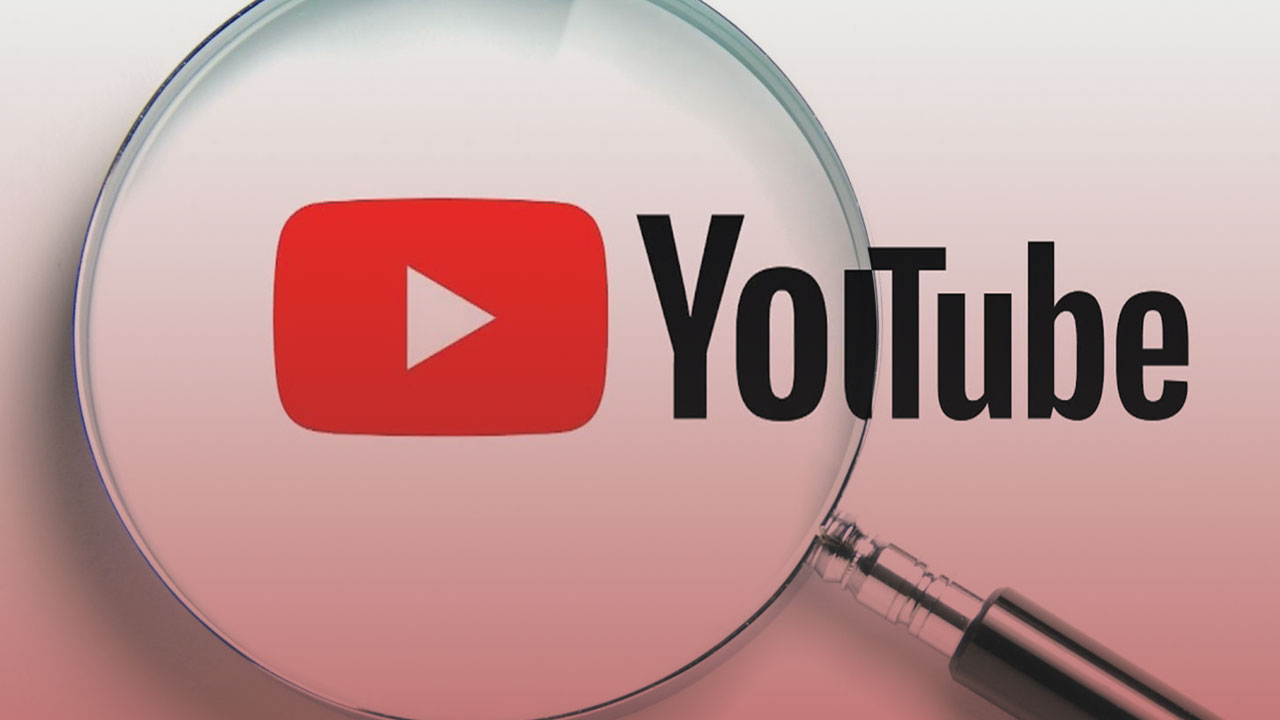

نظرات
ایمیل شما نمایش داده نخواهد شد